Twitter Fleets nasıl kullanılır diye merak etmekle haklısınız, çünkü uzun bir süredir üzerinde çalışılan bu özellik birçok Twitter kullanıcısı için sürpriz oldu. Fleets, karakter sınırı olmayan, sadece 24 saat için geçerli olan ve anasayfanın en üstünde sabitlenen yeni bir “tweet formu”. Peki Twitter Fleets nedir, ve nasıl kullanılır?
Daha önce Instagram ya da Snapchat hikayeleri kullandıysanız, aslında Twitter Fleets de bundan farksız. Metin, fotoğraf, video ya da doğrudan bir tweet ekleyebilirsiniz. Fleets özelliği, şu anda Twitter’ın iPhone, iPad ve Android cihazlarında mevcut, neyse ki Fleets içeriği oluşturmak ve görüntülemek oldukça kolay.
- Twitter Hikayeler özelliğini test etmeye başladı
- Twitter, ünlü hacker’ı güvenlik şefi olarak atadı
- Hollandalı hacker’dan şanslı tahmin: Trump’ın Twitter şifresi açığa çıktı
Adım adım Twitter Fleets nasıl kullanılır?
Bir Fleet göndermenin iki farklı yolu var. Bunlardan ilki orijinal bir Fleet göndermek, diğeri ise mevcut bir tweeti Fleet olarak paylaşmak.
Orijinal bir Fleet göndermek
- İlk olarak Twitter uygulamasını başlatın ve ardından ekranın sol üst köşesindeki “Ekle”ye dokunun. Takip ettiğiniz kullanıcıların gönderdiği Fleet’in solunda olacaktır.

- Sonrasında Fleet oluşturabileceğiniz ekrana geleceksiniz. Ekranın alt kısmında, nasıl bir Fleet içeriği oluşturmak istediğinizi seçebilirsiniz. Bu seçeneklere gelirsek, şu şekilde:
- Metin, sadece renkli bir arka plan üzerinde metin içeriği göndermenize olanak tanır.
- Film Rulosu ve Galeri, telefonunuza kaydedilmiş bir fotoğraf ya da videoyu seçmenize olanak tanır. Twitter Fleets’te video sınırı 30 saniyedir, 30 saniyenin üzerindeki videoları kesebilirsiniz. Buna ek olarak yeni bir fotoğraf ve video da çekebilirsiniz.
- İçeriğinizi hazırladıktan sonra, ekranda yazmak istediğiniz yere dokunarak, Instagram’daki gibi metin ekleyebilirsiniz. Yazarken, klavyenin üzerindeki araç çubuğunu kullanarak metnin stilini ve rengini özelleştirebilirsiniz. Yazmayı bitirdiğinizde “Bitti”ye dokunun.
- Metin eklediyseniz, bir fotoğrafı yakınlaştırırken ya da uzaklaştırırken yaptığınız gibi parmaklarınızı üzerinde sıkıştırarak büyütebilir ya da küçültebilirsiniz. Dilerseniz ekranda istediğiniz yere sürükleyebilirsiniz.
- Fleet içeriğinde boş alan kaldıysa, arka plan rengini değiştirmek için sol alt köşedeki renkli noktaya dokunabilirsiniz. Daha fazla metin oluşturmak için, Aa simgesine dokunun.
- İşiniz bittiğinde, Fleet’i göndermek için sağ üstteki “Fleet” ifadesine dokunun. Alternatif olarak sol üstteki ok simgesine de dokunabilirsiniz.
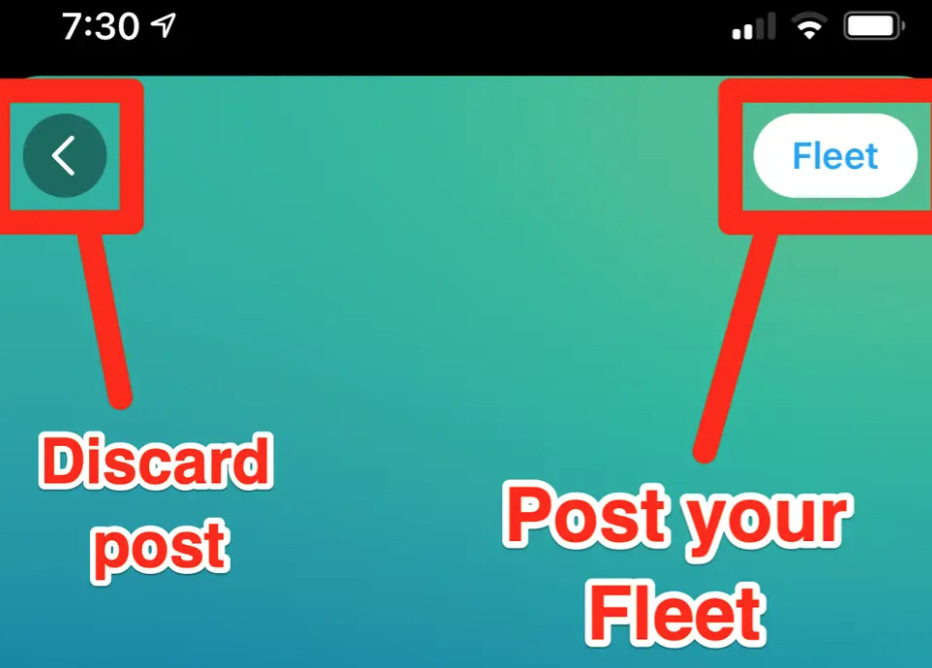
Bir Tweeti Fleet olarak göndermek
Twitter Fleets nasıl kullanılır sorusunun diğer bir yanıtı, Twitter’daki mevcut bir tweeti yorumlanmış bir Fleet olarak paylaşmak. Bu seçenekte bir başkasının tweetini paylaşabileceğiniz gibi, kendi tweetinizi de paylaşabilirsiniz.
- Fleet oluşturmak istediğiniz bir tweeti açın.
- Beğen butonunun sağındaki, tweetin altındaki “Paylaş” simgesine dokunun. Paylaş açılır menüsünde, “Fleet olarak paylaş”a dokunun.
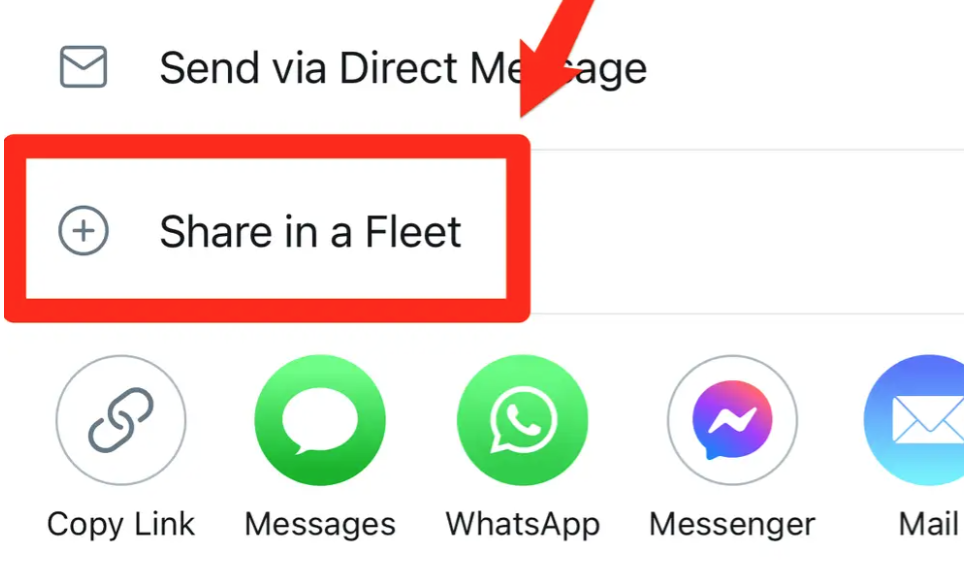
- Tweet artık bir Fleet’e dönüşecektir. Buna ek olarak metin ekleyebilir ve bu metnin rengini, stilini ve boyutunu değiştirebilirsiniz. Sol alttaki renkli nokta ile, Fleet’in arka plan rengini düzenleyebilirsiniz.
- İşiniz bittiğinde, Fleet’i göndermek için sağ üssteki “Fleet” butonuna dokunun.
Twitter’ın bu yeni özelliği ne kadar beğenilecek zaman içinde göreceğiz. Ancak Twitter Fleets nasıl kullanılır ve nedir sorusunun yanıtı oldukça kısa ve basit.





